每次一打開電腦就會彈出煩人的廣告彈窗,實在是讓人苦惱,那麼要如何清理開機廣告彈窗呢?下面小編就來告訴大家清理開機廣告彈窗的方法,還在被開機廣告彈窗困擾的小夥伴快一起來看看吧。
方法一:
1、右鍵點選「我的電腦」圖標,選擇「管理」點擊開啟;
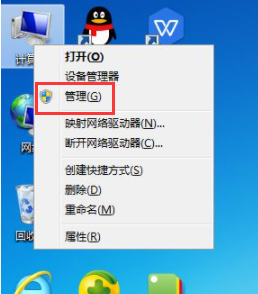
2、找到“任務計劃程序”,點擊左側三角標,將其展開;
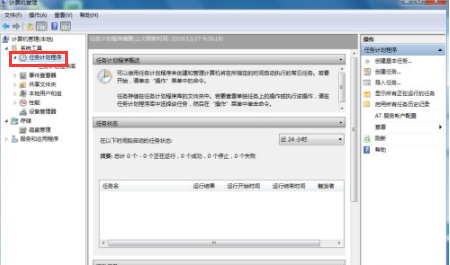
#3、然後在點擊下方的「任務計劃程式庫」;
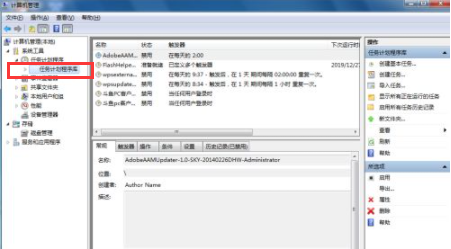
4、來到右面介面,找到正在執行的程序,右鍵將其停用。這樣彈跳窗廣告就關閉了。
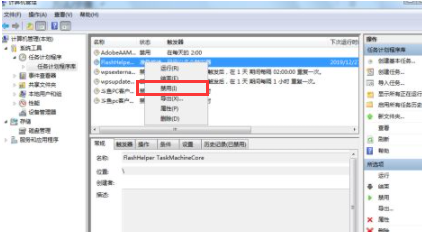
#方法二:
使用360的最佳化加速功能,清除掉開機啟動項目即可。
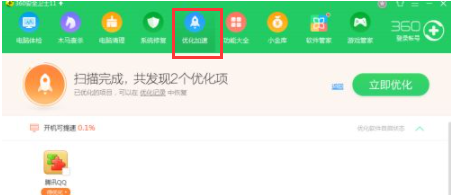
以上就是小編為大家整理的關於如何清理開機廣告彈窗的具體內容,希望能對大家有所幫助。
以上是如何清理開機廣告彈窗的詳細內容。更多資訊請關注PHP中文網其他相關文章!




